Načrtujem, da na usmerjevalnike napišem več različnih člankov podjetja D-Link in v skoraj vsakem članku morate napisati, kako vnesti nastavitve svojega D-Link-a, da nastavite neko funkcijo, spremenite geslo itd. O čemer sem nedavno pisal postavil D-link DIR-615, zato sem moral v celoti opisati postopek vstopa na nadzorno ploščo. Zato sem se odločil, da pripravim podroben članek o vnosu nastavitev na usmerjevalnike D-Link. In v drugih člankih bom samo dal povezavo do tega članka :) Napisal sem že splošni članek (za vse proizvajalce) in posebej za usmerjevalnike ZyXEL. Poskušal bom pripraviti takšno navodilo za vsakega proizvajalca usmerjevalnikov.
Z nastavitvami D-Link je vse zelo preprosto. Kot večina proizvajalcev. In če ste že prej imeli Asus ali na primer Tp-Link, potem ne bi smeli imeti težav z dostopom do nadzorne plošče na D-Link. V nekem članku sem že napisal, da preprosto ne maram dejstva, da se nastavitve D-Link spreminjajo po videzu s skoraj vsako posodobitvijo vdelane programske opreme. Mimogrede, tukaj sem že napisal, kako jo posodobiti. No, v redu, njihovi usmerjevalniki so dobri, priljubljeni, tega lahko zanemarite, le težko je pripraviti navodila. Ta članek bom pripravil na primeru usmerjevalnika D-Link DIR-615 (s strojno programsko opremo 2.5.20).
Vstop v nastavitve D-Link
Kot ponavadi moramo najprej usmerjevalnik povezati z napravo, iz katere bo vnesel nastavitve. Lahko je namizni računalnik, prenosni računalnik, tablični računalnik, telefon in celo televizor. Toda, če je mogoče, je najbolje, da usmerjevalnik konfigurirate prek omrežnega kabla, to je, da za ta posel uporabite stacionarni računalnik ali prenosnik. Če pa to ni mogoče, ga lahko konfigurirate prek Wi-Fi-ja iz istega prenosnika ali mobilne naprave.
Omrežna kabelska povezava
Kabel mora biti priložen usmerjevalniku. Vzamemo ga in povežemo usmerjevalnik z računalnikom. Všečkaj to:

Na usmerjevalniku kabel povežemo z enim od 4 priključkov LAN. V računalniku ali prenosniku v omrežni konektor. Tu ne bi smelo biti težav.
Povezava Wi-Fi za vstop v nastavitve
Če želite usmerjevalnik konfigurirati z naprave, ki je ni mogoče povezati (ali nimate kabla), se lahko povežete prek Wi-Fi. Če ste že uporabili usmerjevalnik, potem veste, kako to storiti. Če je usmerjevalnik nov in ga želite konfigurirati, potem takoj po priključitvi napajanja nanj oddaja brezžično omrežje. Ime katerega bo standardno. In kolikor sem razumela, je enako kot vaš model usmerjevalnikov. Na primer, za D-Link DIR-615 je privzeto omrežje Wi-Fi poimenovano "DIR-615".
V vaši napravi najdemo omrežje in ga izberemo. Na primer o prenosniku (tukaj sem pisal o povezovanju prenosnih računalnikov z Wi-Fi):
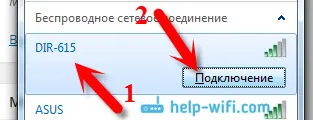
Privzeto omrežje je lahko brez gesla (v tem primeru bo zraven njega ustrezna ikona, zahteva za geslo pa se ne bo pojavila). Toda tudi na novem usmerjevalniku je omrežje lahko zaščiteno. Standardno geslo je navedeno na dnu usmerjevalnika in je podpisano kot PIN za WPS .
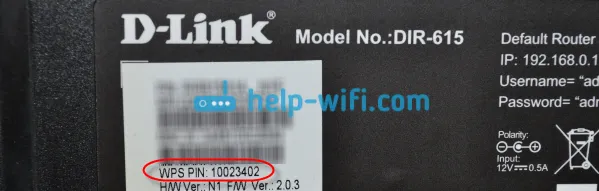
Če se pri povezovanju od vas zahteva geslo, ga vnesite. Povezava z usmerjevalnikom mora biti vzpostavljena.
Na nadzorno ploščo se odpravimo na 192.168.0.1
Najpomembnejša točka: vsi standardni podatki za vnos nastavitev so navedeni na nalepki na samem usmerjevalniku.
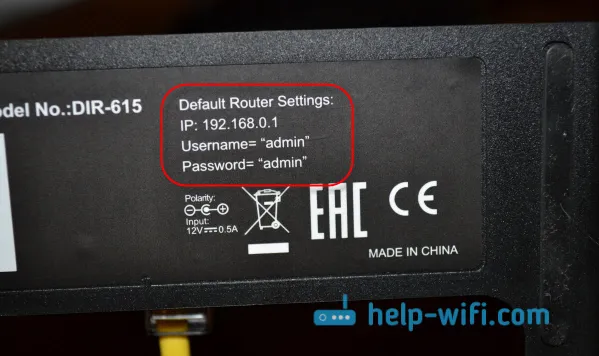
Tam je naveden IP naslov za dostop do nastavitev, za D-Link pa 192.168.0.1 . Uporabniško ime je admin, privzeto geslo pa admin .
Odpremo kateri koli brskalnik in v naslovno vrstico vtipkamo svoj IP - 192.168.0.1. Prenosimo naprej.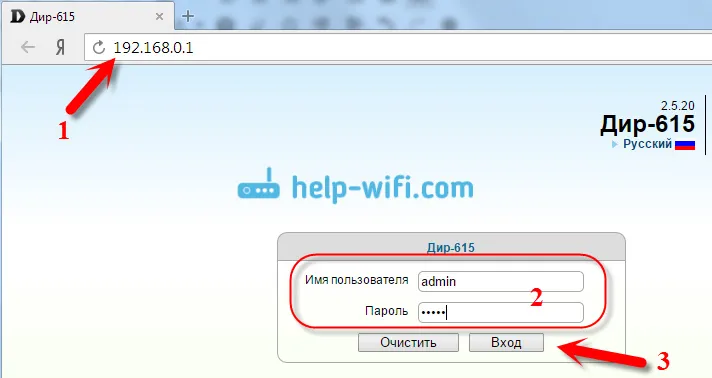
Pozvani boste za uporabniško ime in geslo. Določite skrbnika uporabniškega imena in geslo. A pod pogojem, da ga še niste spremenili. Če je spremenjena, navedite tisto, ki ste jo namestili. In če ste to pozabili, boste morali ponastaviti nastavitve (s pritiskom gumba RESET na usmerjevalniku za 10 sekund).
Odprla se bo nadzorna plošča usmerjevalnika in takoj se bo pojavilo okno, v katerem morate dvakrat določiti novo geslo, ki bo kasneje uporabljeno za vnos nastavitev (namesto skrbnika). Določite ga in kliknite Dokončaj .
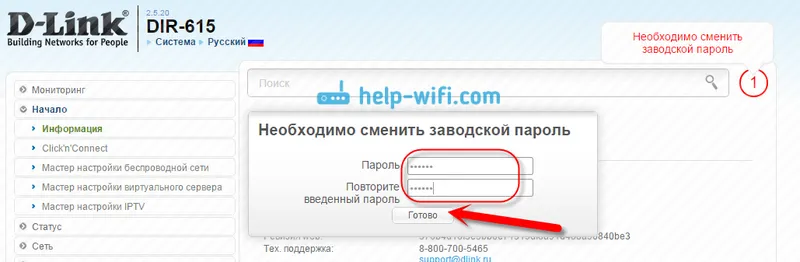
Shranite nastavitve. Kliknite element sistema sistema (zgoraj) in izberite Shrani .
To je vse, še naprej lahko konfigurirate usmerjevalnik. Ne pozabite shraniti nastavitev in ko končate, znova zaženite usmerjevalnik (izklopite in vklopite napajanje).


